Gilt für:
- Winshuttle Foundation
Winshuttle Server 10.x Leitfaden für Administrationshilfsprogramm: Migrieren von Datenbanken
Zurück zu
Verwandte Themen
- Laden der web.config-Datei
- Ändern der RabbitMQ-Einstellungen
- Server-Datenbank konfigurieren
- Ändern der erlaubten Benutzeridentitäten
- Query Zwischenspeicherungsoptionen
- Aktivieren von integriertem Logon
- Konfigurieren von Ausführungseinstellungen
- Migrieren von Server Datenbanken
- Implementierungsoptionen
Auf dieser Seite
- Anlegen einer SQLITE-Datenbankdatei
- Erstellen einer neuen Datenbank für SQL Server
- Migrieren von Daten
Mit dem Datenmigrationsprogramm von Winshuttle Server lassen sich Daten aus einer älteren Version von Winshuttle Server zu der Version 10.5 oder höher von Winshuttle Server migrieren. Das Programm ist standardmäßig im folgenden Ordner gespeichert:
C:\Programme\Winshuttle\SERVER\Manager\Tools\DataImporter\DataImporter.exe
Führen Sie die Datei DataImporter.exe aus, um das Programm zu starten. Das Programm bietet zwei Funktionen:
- Datenbank erstellen: Mit dieser Funktion können Sie eine neue Datenbank für Winshuttle Server anlegen. Standardmäßig ist eine SQLITE-Datenbankdatei als Teil der Winshuttle Manager Installation verfügbar, sodass es nicht notwendig ist, eine neue SQLITE-Datenbankdatei anzulegen. Sollte diese Datei jedoch beschädigt oder gelöscht werden, können Sie mit dieser Funktion eine neue SQLITE-Datenbankdatei anlegen. Zusätzlich dazu können Sie eine neue Datenbank in einer erforderlichen SQL-Serverinstanz anlegen.
- Datenmigration: Mit dieser Funktion lassen sich die Daten aus einer alten Datenbank in eine neue migrieren. Die alte Datenbank kann eine SQLITE-Datenbankdatei oder eine Datenbank von SQL Server sein.
Winshuttle Server unterstützt SQL Server 2005/2008/2012.
Anlegen einer SQLITE-Datenbankdatei
Zurück zum Anfang- Klicken Sie auf Neue Datenbankdatei erstellen.
- Klicken Sie auf SQLITE.
- Geben Sie im Feld „Neue SQLite-Datenbank wählen“ den Speicherpfad für die neue SQLITE-Datenbankdatei ein oder gehen Sie mit „Durchsuchen“ zu dem Ordner, in dem sie gespeichert werden soll. Klicken Sie anschließend auf „Weiter“.
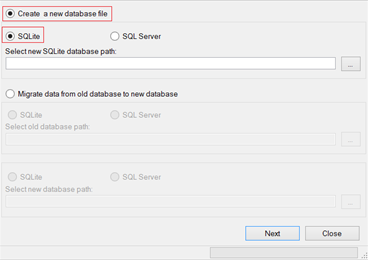
- Das Programm erstellt an dem von Ihnen angegebenen Speicherort eine neue Datenbankdatei. Zusätzlich dazu legt das Programm alle erforderlichen Tabellen und Spalten in der Datenbankdatei an. Klicken Sie nach Abschluss des Vorgangs auf OK.
Erstellen einer neuen Datenbank für SQL Server
Zurück zum Anfang- Klicken Sie auf Neue Datenbankdatei erstellen.
- Klicken Sie auf SQL Server.
- Geben Sie in die Verbindungszeichenfolge SQL-Datenbank die vollständige Verbindungszeichenfolge für Ihre Instanz von SQL Server oder SQL Express ein. Sie können stattdessen auch mit „Durchsuchen“ zu der Verbindungszeichenfolge gehen.
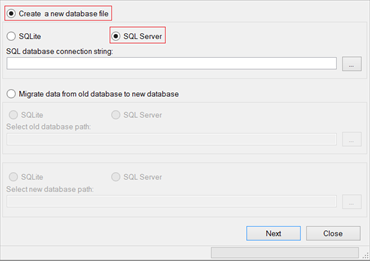
- Wählen Sie im Dialogfeld Zu SQL-Server verbinden die Server-Instanz aus dem Dropdownmenü aus. Geben Sie den Datenbanknamen ein und wählen Sie das Authentifizierungsschema aus dem Dropdownmenü aus.
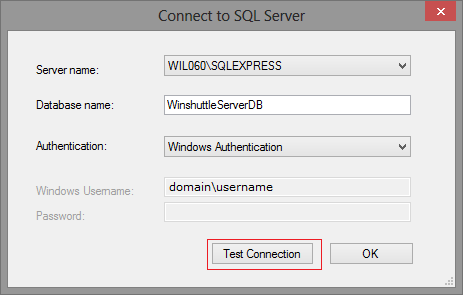
- Klicken Sie auf Verbindung testen, um die Verbindung von SQL mit der Datenbank mittels des gewählten Authentifizierungsschemas zu testen.
- Klicken Sie auf Weiter.
- Das Programm erstellt an dem von Ihnen angegebenen Speicherort eine neue Datenbankdatei. Zusätzlich dazu legt das Programm alle erforderlichen Tabellen und Spalten in der Datenbankdatei an. Klicken Sie nach Abschluss des Vorgangs auf OK.
Migrieren von Daten
Zurück zum Anfang- Klicken Sie auf Daten migrieren von alter in neue Datenbank.
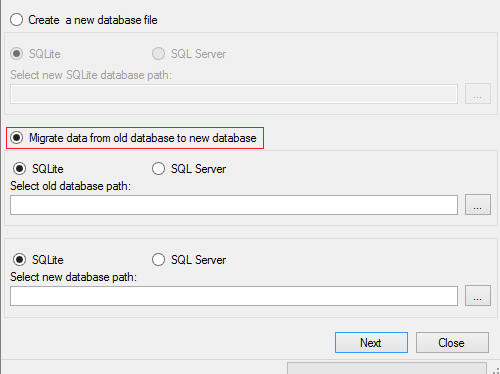
- Wählen Sie den entsprechenden Typ der alten Datenbank (SQLITE oder SQL Server).
- Wenn die alte Datenbank eine SQLITE-Datenbank ist, geben Sie anschließend den Speicherpfad für die alte SQLITE-Datenbankdatei ein oder gehen Sie mit Durchsuchen zu dem Ordner, in dem sie gespeichert ist.
SQLite
SQL-Server
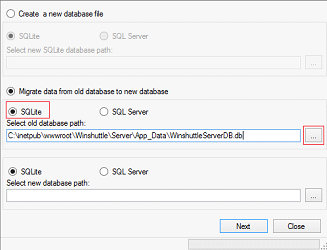
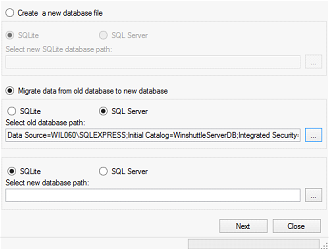
- Wenn die alte Datenbank eine Datenbank von SQL Server ist, geben Sie anschließend den Pfad zur kompletten Verbindungszeichenfolge für die Instanz von SQL Server oder SQL Express ein oder gehen Sie mit „Durchsuchen“ zu der Instanz.
- Wählen Sie im Dialogfeld „Mit SQL Server verbinden“ die Server-Instanz aus dem Dropdownmenü aus. Geben Sie den Datenbanknamen ein und wählen Sie das Authentifizierungsschema aus dem Dropdownmenü aus.
- Klicken Sie auf Verbindung testen, um die Verbindung von SQL mit der Datenbank mittels des gewählten Authentifizierungsschemas zu testen.
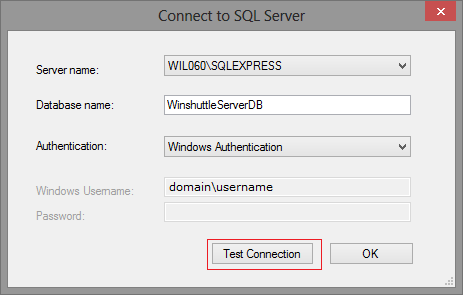
- Klicken Sie auf Weiter.
- Wählen Sie die Art der Datenbank für die neue Datenbank (SQLITE oder SQL Server).
- Wenn die neue Datenbank eine SQLITE-Datenbank ist, geben Sie anschließend den Speicherpfad für die alte SQLITE-Datenbankdatei ein oder gehen Sie mit „Durchsuchen“ zu dem Ordner, in dem sie gespeichert ist.
- Wenn die neue Datenbank eine Datenbank von SQL Server ist, geben Sie anschließend den Pfad zur kompletten Verbindungszeichenfolge für die Instanz von SQL Server oder SQL Express ein oder gehen Sie mit „Durchsuchen“ zu dem Ordner.
- Klicken Sie auf Weiter.
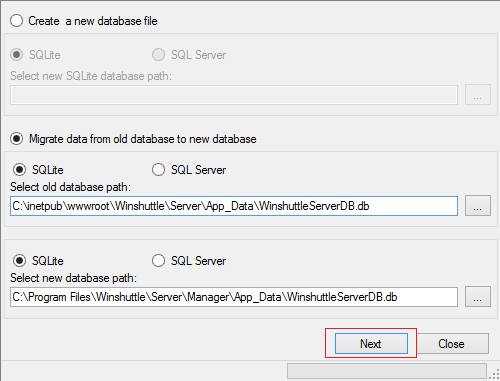
- Wenn sich die URL von Winshuttle Server bei der neuen Installation geändert hat und Sie Ihre veröffentlichten Dienste an die neue URL leiten wollen, wählen Sie „Alle veröffentlichten Dienste an neue Winshuttle Server URL verschieben“.
- Geben Sie die neue URL von Winshuttle Server ein.
- Wenn es bei der Central Website Änderungen gegeben hat und Sie Ihre veröffentlichten Dienste an die neue Website von Central leiten wollen, wählen Sie „Alle veröffentlichten Dienste an neue Winshuttle Central URL verschieben“.
- Geben Sie die alte URL für die Website von Central in die Spalte „Alte URL“ ein und geben Sie anschließend die neue URL für die Website von Central in die Spalte „Neue URL“ ein. Damit wird die alte URL der neuen URL zugeordnet.
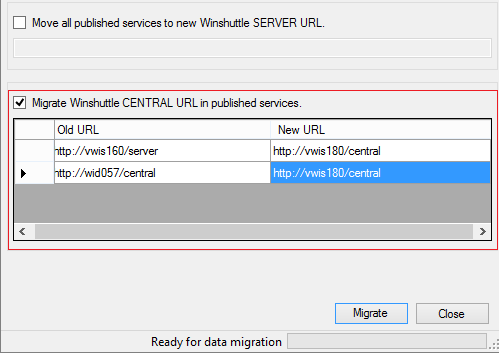
- Klicken Sie auf Migrieren, um alle Daten aus der alten Datenbank in die neue Datenbank zu migrieren.
- Schließen Sie das Programm nach Abschluss der Migration.